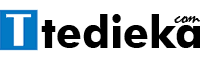Kabel data dicolok, HP ngecas sih iya… tapi file tetap anteng di HP, nggak mau pindah ke PC. Lah, kenapa bisa gitu? Jangan-jangan kabelnya punya prinsip: “Aku cuma mau jadi pengisi daya, bukan penghubung hati dan file…” Anjay…hihi.
Tenang… kalau kamu lagi ngalamin kabel data tidak terbaca pada PC tapi tetap bisa charging, kamu nggak sendirian kok. Banyak yang mengira kabelnya rusak total, padahal belum tentu!
Di artikel ini, kamu bakal tahu:
- Penyebab kenapa kabel bisa cuma ngecas tapi nggak terbaca datanya,
- Cara cek dan bedakan kabel data asli vs palsu,
- Tips mengaktifkan mode transfer data di Android & iPhone,
- Hingga langkah-langkah agar koneksi HP–PC kamu kembali harmonis!
Yuk, simak panduannya sampai habis biar file-filenya bisa segera kamu pindahin ke laptop tanpa drama!
Kabel Data Tidak Terbaca pada PC Tapi Tetap Bisa Charging
Hape dah dicolokin ke laptop-mu, kemudian dah kelihatan tuh indikatornya si batere-nya gerak, tapi pas buka File Explorer… kosong melompong? Jelaslah sudah kalau keduanya tuh gak saling kenal sama sekali.
Yup, masalah kayak gini sering banget kejadian, dan biasanya bikin panik, apalagi pas butuh banget mindahin file kerjaan, tugas kuliah, atau mau nyelametin foto mantan sebelum keburu hapus…hihi.
Biasanya, ini bukan soal kutukan teknologi, tapi ada penjelasan logis-nya…hihi.
Nah, kita akan bahas nih kenapa kabel data tidak terbaca pada PC tapi tetap bisa charging, dan gimana kamu bisa mengatasi masalah ini tanpa harus nyumpahin colokan USB.
Penyebab Kabel Data Tidak Terbaca di Laptop atau PC
Sebelum kamu lempar kabel ke tembok atau nuduh laptop-nya error, yuk pahami dulu penyebab-penyebab umum kenapa HP kamu tiba-tiba ghosting dan gak mau tampil di laptop.
Kenapa Kabel Data Tidak Terbaca di Laptop?
Nah, ada beberapa biang kerok utama nih:
- Kabel data rusak
- Port USB kotor atau longgar
- Mode HP hanya charging
- MTP nggak muncul
Nanti kita bahas lebih dalem ya…
Semua ini bisa bikin kabel data tidak terbaca di laptop, padahal kamu cuma pengen mindahin file.
Kenapa USB HP Tidak Terbaca di Laptop?
Pertanyaan kenapa USB HP tidak terbaca di laptop tuh bentuk lain dari pertanyaan tadi ya.
Kita gali lagi kemungkinan penyebabnya, yaitu:
- Driver belum terpasang. Terutama setelah reset atau habis flashing. Laptop jadi amnesia.
- Bug OS. Kadang Windows juga punya bad day, dan gagal deteksi perangkat.
- Konflik software. Bisa dari antivirus, bisa juga karena ada software yang bentrok kayak dua mantan ketemu pas kondangan…hihi.
Apakah Kabel Charger Bisa Menjadi Kabel Data?
Nah catet ini ya:
Semua kabel charger adalah kabel USB, tapi tidak semua kabel USB bisa untuk transfer data.
Poin-nya:
- Kabel charger-only cuma punya 2 jalur: positif dan negatif. Gak ada jalur buat ngobrol alias data.
- Kabel data asli punya 4 jalur: 2 buat daya, 2 buat data.
- Banyak yang tanpa sadar beli kabel lucu tapi palsu — cuma bisa ngecas, gak bisa transfer. Dan mulailah episode kenapa kabel data tidak terbaca di laptop padahal kabelnya baru beli! Hihi…
Oke, sekarang kamu udah tahu kenapa kabel data tidak terbaca pada PC tapi tetap bisa charging, dan udah tahu juga kenapa itu bisa bikin kamu greget…
Tapi gimana dong caranya bedain mana kabel asli, mana yang cuma bisa ngecas doang?
Yuk, kita lanjut ke bagian berikutnya:
Baca juga: Kenapa Laptop Tidak Mau Menyala Saat Ditekan Tombol Power?
Cara Mengecek dan Membedakan Kabel Data Asli vs Palsu
Kalau aja kamu ngerasa kena tipu sama kabel data sendiri, maksud mimin, dia kelihatan kayak teman baik — nyambungin HP ke laptop, kelihatan charging, tapi hasilnya… file-nya kok nggak bisa kamu buka.
Kok bisa?
Nah, sebelum kamu nuduh laptopnya yang drama atau HP-nya yang introvert, coba deh cek dulu: apakah kabelmu itu beneran kabel data atau cuma sok ngaku-ngaku.
Karena sekarang banyak banget kabel palsu yang cuma bisa charging, tapi ngambek kalau kita suruh transfer file. Jadi, yuk kita ulik satu per satu cara mengenali mana yang asli, dan mana yang cuma acting doang.
Ciri Kabel Data Asli yang Bisa Transfer File

Ingat, jangan cuma lihat dari warnanya yang lucu atau panjangnya yang 2 meter ya!
Ada tanda-tanda yang bisa kamu cek:
| Ciri Kabel Asli | Ciri Kabel Palsu |
|---|---|
| Ada label USB Certified | Nggak ada label apa-apa, bahkan tulisan “USB”-nya typo |
| Terasa kokoh dan lentur | Kaku kayak mantan yang susah move on |
| Bisa langsung terdeteksi oleh PC | PC diam aja, seolah bilang: “Siapa kamu?” |
| Mendukung data + charging | Cuma bisa charging, nggak bisa transfer cinta eh… data…hihi |
Ingat ya, kabel data tidak terbaca di laptop itu sering banget terjadi karena kamu pakai kabel charger-only.
Bukan salah laptopmu… Kasian dia, udah setia nungguin data, tapi kabelnya PHP…hihi.
Cara Cek Kabel Data Pakai Aplikasi atau Perangkat Lain
Kalau kamu masih galau, ini dia tips dari para teknisi (dan juga dari mimin yang pernah jadi korban kabel palsu):
- Tes pake HP lain
Kabel yang beneran bisa transfer file harusnya langsung terindentifikasi sama HP manapun. Kalau sama semua HP dia tetap cuek, bisa jadi kabelnya yang toxic. - Colokin ke port USB lain pada laptop
Kadang port-nya juga suka drama. Coba ganti ke port lain. Bisa aja loh, masalahnya dari port, bukan kabelnya. Tapi kalau tetap kabel data tidak terbaca pada pc tapi tetap bisa charging, ya fix: kabelnya memang pemalas data…hihi. - Gunakan aplikasi USB Device Info
Pada Android, kamu bisa download aplikasi ini buat ngecek status USB. Kalau keterangannya muncul “Charging only” padahal kamu niatnya mau transfer data? Ya, berarti kabel kamu belum move on dari status “cuma teman ngecas”…wkwkwk!
Tips:
Jangan beli kabel dengan harga terlalu murah. Ingat pepatah lama: Harga nggak pernah bohong. Kabel Rp5.000 yang katanya super speed 3.0? Hmmm… itu super bohong 3.0 sih lebih cocok…hihi.
Baca juga: Kenapa Tinta Hitam Tidak Keluar? (Ini Penyebab + Solusinya)
Kode Kabel Data Tidak Terbaca pada PC Tapi Tetap Bisa Charging
Sometimes, bukan cuma kabelnya yang ngambek. Tapi ada juga kasus-kasus misterius, kayak munculnya pesan error aneh dari Windows.
Nih, beberapa pesan error yang sering muncul dan maknanya:
| Pesan Error | Artinya |
|---|---|
| “Unknown USB Device” | Laptop kamu bingung: “Ini HP siapa?” |
| “Device Not Recognized” | Windows pura-pura amnesia — padahal tiap hari nyambungin kabel itu juga |
| Tidak ada respons | Laptop dan HP saling diam, mungkin lagi ngambek dua-duanya…hihi. |
Teknis-nya:
Error ini bisa terjadi karena driver yang belum terinstal, port USB rusak, atau tegangan daya dari kabel terlalu rendah.
Next…
Pengaturan di HP yang Sering Terlupakan
Kita sering nuduh kabel, nyalahin laptop, bahkan nyumpahin jaringan listrik… padahal biang keroknya itu kadang hape kita sendiri loh…hihi.
Iya, HP-mu yang setiap hari kamu peluk sebelum tidur itu, diam-diam menyimpan rahasia pengaturan yang bikin data kamu nyangkut tengah jalan. So, sebelum kamu ngerasa hidupmu seperti sinetron USB penuh drama, yuk kita bongkar pengaturan tersembunyi yang sering banget kamu lupakan.
Tips Mengaktifkan Mode Transfer Data di Android
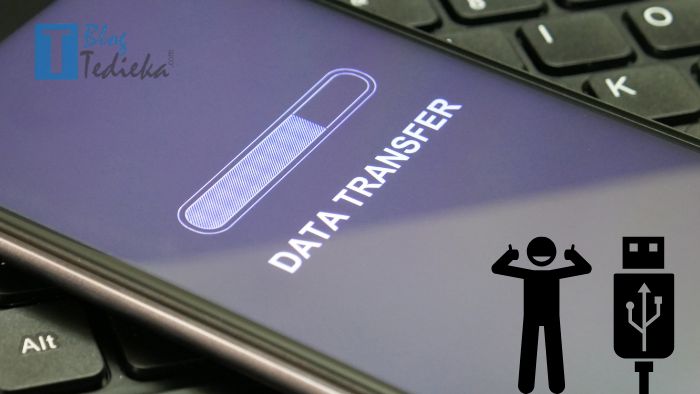
Gini step-nya:
| Langkah | Penjelasan |
|---|---|
| Colokkan kabel ke laptop | Jangan cuma colok terus diem, nanti kabelnya bingung |
| Buka notifikasi pada HP | Biasanya muncul “Charging this device via USB” |
| Tap notifikasi USB itu | Pilih opsi “Transfer File / MTP” ya, jangan “Charging Only” |
| Cek laptop | Harusnya langsung muncul folder HP-mu |
Bila tetep si kabel data tidak terbaca di laptop, maka gas ke step rahasia ini:
Ini langkah-langkahnya:
- Masuk ke Setelan → Tentang Ponsel
- Tap Build Number sejumlah 7x (ini biar dapetin akses Developer)
- Balik ke Setelan, cari Opsi Pengembang
- Aktifkan USB Debugging
Tips:
USB Debugging ini bantu banget buat komunikasi lebih dalam antara HP dan PC. Tapi jangan lupa matiin lagi kalau udah selesai, biar HP kamu tetap aman dari colokan asing atau jahil…hihi.
Cara Aktifkan Transfer File di iPhone
Nah, buat pengguna iPhone yang selalu tampil elegan, ternyata kabel juga nggak bisa bohong. Mau semahal apapun HP-mu, kalau setting-nya salah ya tetap saja file-nya nggak nyampe.
| Sistem | Langkah |
|---|---|
| Windows | Colok iPhone pakai kabel Lightning ke USB, lalu install iTunes versi terbaru |
| macOS Catalina ke atas | Gunakan Finder, kayak buka folder biasa |
| macOS versi lama | Pakai iTunes untuk browsing file |
Note:
Pada iPhone, kamu nggak bisa transfer file sembarangan kayak Android. Harus pakai aplikasi File atau iTunes. Karena Apple itu protektif banget — kayak pacar posesif yang takut file-nya hilang…hihi.
So, bila ada user iPhone yang nanyain kamu kenapa kabel data tidak terbaca di laptop nya? Maka bisa jadi iTunes-nya belum update. Atau belum klik “Trust This Computer” yang muncul pada layar iPhone.
Baca juga: Cara Mengubah Kuota Malam Menjadi Kuota Utama Smartfren (99% Work)
HP Sudah Tersambung Tapi Masih Tidak Terbaca?
Ini adalah momen yang bikin kita pengen guling-guling di lantai sambil nyalahin takdir…wkwkwk!
Sabar-sabar, ini solusi yang bisa kamu coba:
| Masalah | Solusi |
|---|---|
| HP udah nyambung tapi diam saja | Ganti kabel. Bisa jadi dia kabel palsu berkedok cinta sejati…hihi. |
| Laptop dan HP saling diam | Restart dua-duanya, kasih waktu buat cooling down |
| Sudah debugging tapi masih zonk | Coba matikan debugging, lalu colok ulang |
| Port USB-nya rewel | Hindari USB Hub, colok langsung ke port utama PC |
Tips:
Port USB depan casing komputer tuh sering kali punya arus listrik lebih rendah dari port belakang. Makanya, kadang usb hp tidak terbaca di laptop itu karena kamu colok ke bagian yang lemah. So, colok belakang aja!
Oke ya…
Nah, kalau aja kamu sudah ngatur semua settingan, colok kabel dengan cinta, HP dan laptop udah kamu ajak bicara baik-baik… tapi mereka masih nggak nyambung juga?
Wah, kayaknya kamu butuh jutsu pamungkas ini:
Solusi Praktis Agar HP dan PC Kembali Terkoneksi
Hubungan tuh kadangkala rumit….
Nggak cuma antar manusia aja, tapi juga antara HP dan PC. Yang satu ngerasa udah nyambung, yang satu lagi malah diem aja kayak habis baca chat mantan…hihi.
Tapi tenang, dalam dunia digital juga ada yang namanya mediasi hubungan, dan di sinilah kamu bakal belajar caranya bikin koneksi mereka kembali hangat, romantis, dan… bisa transfer file tanpa drama! Hihi…
Langkah-Langkah Agar Koneksi HP–PC Kamu Kembali Harmonis!

Sebelum kamu menyalahkan takdir karena kabel data tidak terbaca pada PC tapi tetap bisa charging, mari kita periksa dulu hal-hal sederhana tapi penting ini:
| Langkah | Penjelasan Singkat |
|---|---|
| Ganti kabel dengan versi data asli | Jangan pakai kabel “charging only”, walau murah, dia cuma modal tampang |
| Gunakan port USB yang berbeda | Kadang satu port rusak, maka move on aja cobain pake port yang laen |
| Pasang ulang driver USB Android | Cari driver sesuai merek HP kamu: MediaTek, Qualcomm, atau Unisoc |
| Nonaktifkan Fast Startup pada Windows | Karena fitur ini kadang bikin port USB males bangun |
Cara Matikan Fast Startup:
- Buka Control Panel
- Pilih Power Options
- Klik Choose what the power buttons do
- Klik Change settings that are currently unavailable
- Hilangkan centang di Turn on fast startup
Kalau kamu nyari alternatif jawaban kenapa kabel data tidak terbaca di laptop, gimana kalo coba lirik aplikasi aja, siapa tahu klik sama kamu.
Baca juga: Config HTTP Injector Terbaru (Internetan Unlimited Gratis)
Gunakan Aplikasi Alternatif Transfer Data
Zaman sekarang, kita nggak harus selalu mengandalkan kabel. Karena teknologi itu udah move on, dan kamu juga harus bisa. Kalau kabel udah kayak mantan — nggak bisa lagi kamu andalkan (wkwkwk!) — maka saatnya kamu pakai aplikasi yang lebih fleksibel!
Berikut aplikasi yang bisa jadi penyelamat hidupmu:
| Aplikasi | Kelebihan |
|---|---|
| SHAREit | Bisa transfer cepat, lintas sistem, tapi… hati-hati sama iklan nyasar! |
| AirDroid | Bisa kontrol HP dari laptop, cocok buat kerja dan mantau chat |
| Nearby Share | Khusus Android dan Windows, simple dan langsung terintegrasi |
Dengan cara ini, kamu bisa menghindari drama seperti kenapa USB HP tidak terbaca di laptop, karena kamu udah nggak main kabel-kabelan lagi brosis!
Kapan Harus Ganti Kabel atau Cek ke Service Center?
Ya gitu…
Kadang kamu udah ngelakuin segalanya — udah ganti kabel, restart PC, bahkan baca mantra colok-colok — tapi tetap aja kejadian USB HP tidak terbaca di laptop.
Nah, mungkin ini waktunya kamu terima kenyataan dan cari solusi yang lebih… profesional.
Berikut tanda-tanda kamu harus menyerah dan bawa ke tukang servis:
- Kabel sudah kamu coba ke HP lain, tapi tetap gagal juga
- Konektor HP longgar, atau ngecas-nya kadang nyambung, kadang nggak
- Semua driver dan kabel sudah dicoba, tapi HP masih diam seribu byte
Trik Tambahan:
Bawa HP ke service center resmi biar ngecek-nya pakai alat khusus. Jangan asal ke konter pinggir jalan yang belum tentu tahu beda USB dan UBI…hihi.
Oke, kamu udah ngerti gimana caranya balikin hubungan harmonis antara HP dan PC. Kabel udah ganti, aplikasi udah pakai, bahkan Windows udah kamu bantu “bangun pagi” dengan matiin Fast Startup.
Tapi pasti masih ada yang mengganjal dalam hatimu ‘kan?
Klo gitu, coba deh baca dulu part FAQ ini:
FAQ Seputar Kabel Data Tidak Terbaca Pada PC Tapi Tetap Bisa Charging
Jujur aja, nggak semua orang nyaman bertanya, apalagi kalau takut orang bilangin kita “kurang ngerti teknologi”.
Tapi ya, semua orang pernah bingung, bahkan teknologi pun kadang suka error sendiri.
Nah, sesi FAQ ini bakal ngelengkapin ilmu kamu seputar topik ini:
Biasanya ini terjadi karena kabelnya udah uzur atau rusak (apalagi kalau sering kamu gulung semaunya). Bisa juga port USB PC kamu kotor, longgar, atau ya… lagi ngambek. Tapi penyebab klasiknya: driver belum terinstal. Jadi sebelum menyalahkan nasib, coba instal driver sesuai merek HP kamu dulu ya.
Sebenarnya ini kasus klasik: kabelnya cuma kabel charger-only. Kabel kayak gini cuma punya dua jalur: buat ngecas, bukan buat ngobrol alias transfer data. So, cari kabel USB dengan kemampuan data transfer ya, biasanya bertanda “USB data” atau “sync cable”.
Ini bisa jadi karena driver bug, atau konflik antar software yang bikin PC kamu bingung. Tapi yang paling sering: kamu lupa ubah mode koneksi HP ke MTP (Media Transfer Protocol). Biasanya begitu kamu colokin kabel, HP bakal kasih notifikasi “gunakan untuk pengisian daya saja” atau “transfer file” – nah kamu harus pilih yang kedua. Kalau kamu diem aja, ya PC juga diem aja…hihi.
Sekarang kamu udah dapet semua jawaban yang kamu cari — dari masalah kabel, port, sampai pilihan aplikasi. Tapi sebelum kita pamit dan nutup tab ini, ada poin-poin penting yang harus kamu ingat…
Baca juga: Fungsi Baterai CMOS pada Komputer (Gejala + Solusi)
Sudah Paham Soal Kabel Data Tidak Terbaca Pada PC Tapi Tetap Bisa Charging?
Oke, kita sampai ke ujung bahasan nih brosis! Kalau pas awal tadi kamu udah ngelus dada karena kabel data nggak terbaca di laptop / PC, atau bahkan sempat bisik-bisik ke HP, “kenapa kamu jahat banget sih hari ini?” hihi…
Maka kini kamu udah lebih paham apa yang kamu hadapi kan? So, biar makin mantep, simak sampe tuntas rekapan materinya ya…
Jangan Panik, Ini Masalah yang Bisa Diatasi
Nggak perlu panggil dukun teknologi dulu ya brosis…hihi.
Masalah kayak kabel data tidak terbaca pada PC tapi tetap bisa charging itu bukan karena HP kamu mendadak pengkhianat. Biasanya, penyebabnya cuma salah satu dari:
- Kabel rusak atau kabel cuma bisa ngecas (bukan kabel sejati, alias no data transfer)
- Pengaturan USB hape-mu belum kamu atur ke mode transfer (MTP)
- Port USB-nya lagi kumat atau drivernya ngambek
- Atau ya… kamu udah terlalu lelah dan butuh istirahat, bukan nyolok kabel…hihi.
Mulai dari Cek Kabel, Aktifkan Mode Transfer, dan Coba Alternatif Lain
Pemecahannya sederhana aja, yakni:
- Gunakan kabel asli yang memang bisa transfer data, bukan cuma janji doang
- Ubah pengaturan USB ke MTP (Media Transfer Protocol), biar HP dan PC bisa “ngobrol”
- Coba aplikasi alternatif kayak AirDroid, SHAREit, atau Nearby Share (kalau masih jomblo, yang penting bisa transfer data dulu ya…hihi)
- Kalau semua udah dicoba tapi masih zonk, langsung cus ke service center. Jangan maksain, ntar malah tambah parah
Baiklah, sekian dulu dari mimin, see you next time!